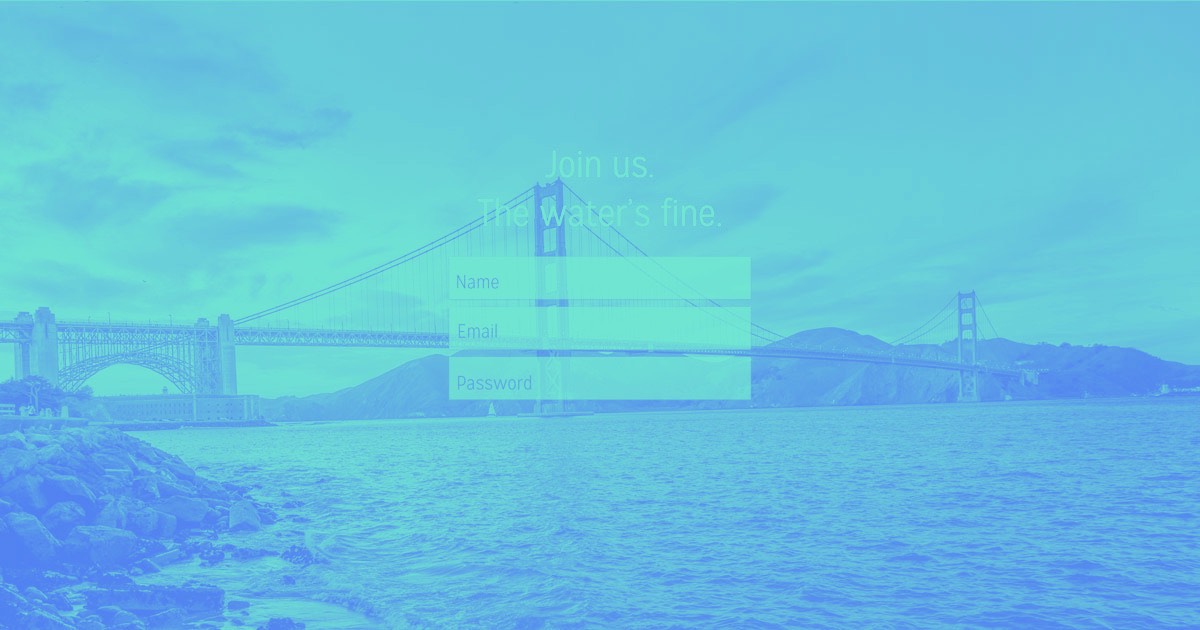웹사이트는 일반적으로 HTTP 또는 HTTPS로 제공됩니다. "HTTP over TLS" 또는 "HTTP over SSL"이라고도 하는 HTTPS라는 용어는 보안 프로토콜로 널리 알려져 있습니다.
대부분의 브라우저는 URL 표시줄의 웹사이트 주소 옆에 "잠금" 아이콘을 표시하여 웹사이트가 안전한지(HTTPS를 통해 로드됨) 여부를 나타냅니다. 일부 브라우저에서는 사이트가 안전하지 않은 경우 사용자에게 알립니다. 웹페이지가 비공개 연결을 활용하지 않는 경우 '보안되지 않음' 오류가 발생할 수 있으며 이는 비밀번호, 신용카드 정보와 같은 민감한 정보에 대한 잠재적인 보안 위험을 나타냅니다.
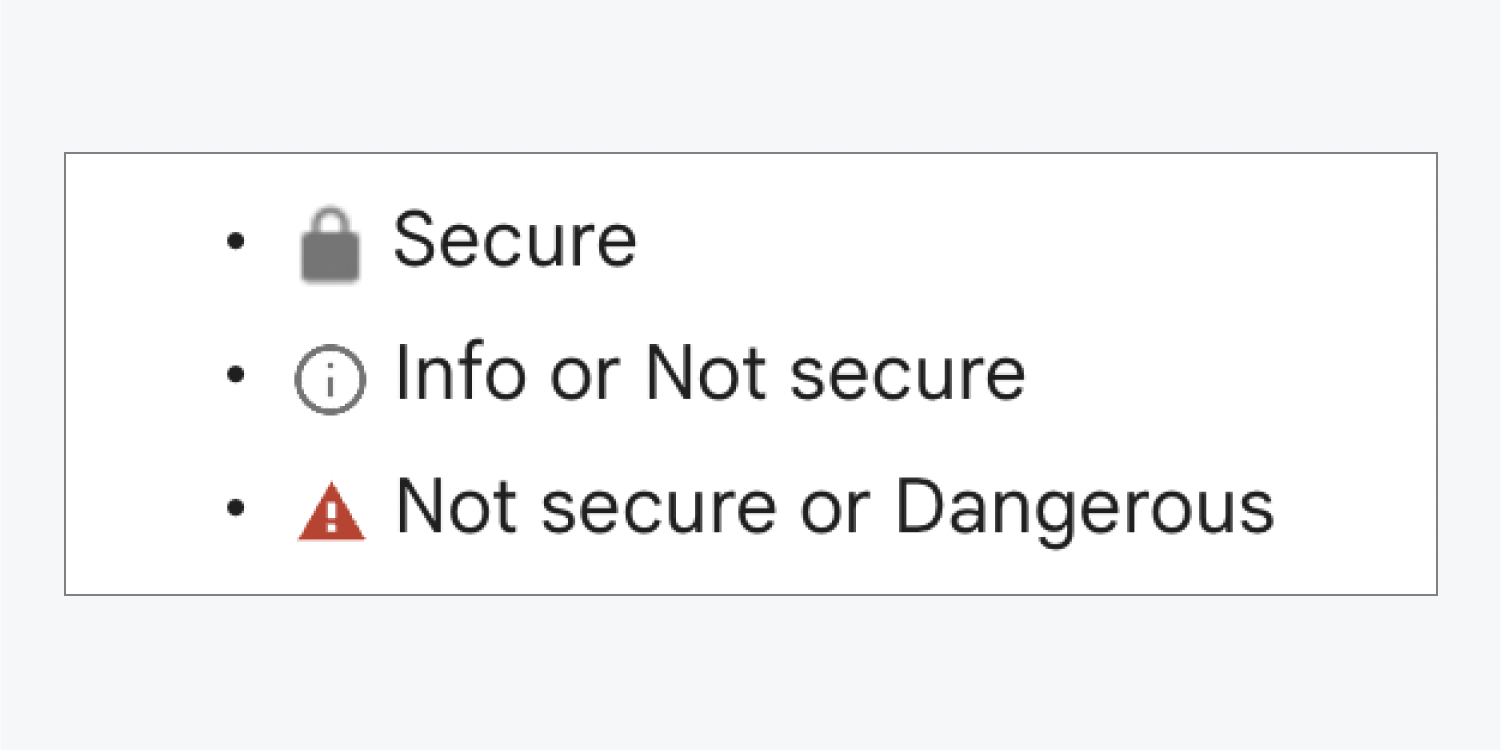
사이트 보안에 대해 더 많은 정보를 얻으려면 주소 표시줄에서 사이트 URL 옆에 있는 아이콘/라벨을 클릭하세요.
다양한 보안 및 개인 정보 보호 고려 사항으로 인해 브라우저에서 사이트를 로드하는 동안 문제가 발생할 수 있습니다. 이러한 경우 "연결이 비공개가 아닙니다." 또는 "이 연결을 신뢰할 수 없습니다."라는 오류 페이지가 나타날 수 있습니다. 브라우저가 SSL 오류를 처리하는 방법을 테스트하려면 다음을 방문하세요. 만료됨.badssl.com.
유용한 참고자료
Webflow 사이트를 보호하는 단계
방문자가 사용하는 모든 브라우저에서 사이트의 보안을 보장하는 것이 중요합니다. Webflow SSL 호스팅을 사용하면 이러한 측면이 해결됩니다! 또한 Google는 HTTPS를 통해 제공되는 웹사이트의 검색 순위를 약간 높여줍니다.
SSL을 활성화하는 방법
2018년 11월 14일부터 SSL은 Webflow에서 호스팅되는 모든 새 사이트에 대해 자동으로 활성화됩니다. SSL을 비활성화했다가 다시 활성화하려면 다음 단계를 따르세요. 사이트 설정.
사이트에 SSL 호스팅을 활성화하려면:
- 로 이동 사이트 설정 > 출판 탭 > 고급 출판 옵션
- 스위치 켜기 SSL 활성화 옵션에서
메모: Webflow에서 호스팅되는 사이트에 대해 SSL을 켜거나 끌 때마다 원활한 사이트 기능을 보장하기 위해 DNS 레코드를 업데이트하는 것을 잊지 마십시오.
사이트에 SSL 호스팅을 활성화한 후 어떤 브라우저에서든 액세스해 보세요. 다음과 같이 로드되어야 합니다. https:// 접두사 또는 보안 경고가 없습니다. 또한 URL 표시줄에 '잠금' 아이콘이 표시되어 사이트가 안전하다는 것을 의미할 수도 있습니다. "잠금" 아이콘을 클릭하면 사이트 보안에 대한 자세한 내용이 제공됩니다.
필수적인: SSL 활성화 후 Webflow는 도메인의 301 리디렉션을 자동으로 구성합니다. http:// URL. 이 작업을 수행하면 이전 링크에 액세스하는 모든 사람이 새 링크로 연결됩니다. https:// 버전.
팁: Webflow SSL 호스팅 인증서는 DNS 레코드가 일관되게 Webflow를 가리키고 사이트가 Webflow SSL 호스팅 서버에서 작동하는 경우 기존 인증서가 만료되면 자동으로 갱신됩니다. 인증서 갱신은 미리 예약되지 않으므로 인증서가 사전 설치되지 않은 경우 모니터링 도구에서 경고가 발생할 수 있습니다. Webflow는 자동으로 갱신되지 않는다는 점에 유의하는 것이 중요합니다. 관습 SSL 인증서. 만료되기 전에 개인화된 SSL 인증서를 수동으로 업데이트하는 것이 중요합니다.
사이트 이전에 대해 Google에 알리는 절차
이제 SSL을 복원하고 새 HTTPS URL에서 사이트를 출시했으므로 Google에 다음 사항을 알려야 합니다. 귀하의 사이트가 이전되었습니다:
- HTTPS 속성 포함 당신의 검색 콘솔
- Google에 사이트맵을 다시 제출하세요.
- Google Analytics에서 웹사이트 프로토콜을 업데이트하세요. HTTP에서 HTTPS로
메모: Google 콘솔은 HTTP와 HTTPS를 별개의 사이트로 취급합니다. HTTP 및 HTTPS 웹사이트를 모두 모니터링할 수 있습니다. Google 검색 콘솔. 사이트 방문자를 HTTPS URL로 안내하려면 다음을 수행하세요. 이 URL을 표준으로 설정, Google는 다른 표준 URL을 선택할 수 있습니다. Google의 표준 URL 선택 프로세스에 대해 자세히 알아보세요..
보안 문제를 해결하는 단계
URL 표시줄에서 보안 "잠금" 아이콘이 오류 또는 경고로 바뀌는 경우 다음 단계를 사용하여 문제를 해결할 수 있습니다.
SSL 활성화 후 사이트 오작동
SSL 인증서는 일반적으로 SSL 활성화 및 사이트 게시 시 즉시 생성됩니다. 다만, 경우에 따라 시간이 더 소요될 수 있습니다(약 1~2시간). SSL 설정의 무결성을 확인하려면 다음 단계를 수행하십시오.
- SSL 활성화를 확인하세요. 사이트 설정 > 출판 탭 > 고급 출판 옵션
- DNS 설정이 도메인을 Webflow의 보안 서버로 올바르게 연결하는지 확인하세요.
- 사이트를 다시 게시하세요.
- 브라우저 캐시 지우기
- 시크릿 모드에서 사이트를 평가하세요
이 단계를 따른 후에도 문제가 지속되면 지원팀에 문의하세요.
'리디렉션이 너무 많음' 또는 '리디렉션 루프' 오류 발생
SSL을 활성화하면 DNS 설정에 루트 도메인(www가 없는 도메인)과 연결된 CNAME 레코드가 없으면 도메인이 https://www.yourdomain.com으로 리디렉션됩니다. 따라서 도메인의 www 버전을 기본 도메인으로 선택하는 것이 좋습니다.
루트 도메인이 기본 도메인으로 선택된 경우 루트 도메인으로의 리디렉션 시도는 SSL 설정에 의해 www 버전으로 리디렉션되어 표시되는 오류 코드 ERR_TOO_MANY_REDIRECTS로 인해 방해를 받습니다. '리디렉션이 너무 많음' 오류에 대한 추가 정보를 확인할 수 있습니다.
이 문제를 해결하려면 도메인의 www 버전을 기본 도메인으로 지정하세요. 그런 다음 사이트를 다시 방문하기 전에 사이트를 다시 게시하고 브라우저의 캐시를 삭제하세요.
사이트의 특정 콘텐츠가 로드되지 않습니다.
때때로 Chrome URL 표시줄에 보안 '잠금' 아이콘 대신 '정보' 기호가 표시됩니다. 이 기호를 클릭하면 이상 현상에 대한 설명이 제공됩니다. 일반적으로 “이 사이트에 대한 연결이 완전히 안전하지 않습니다.”라는 메시지가 표시됩니다. 이 딜레마는 다음의 존재로 인해 발생합니다. 혼합 콘텐츠 사이트나 웹페이지에서.

혼합 콘텐츠의 경우 사이트 코드는 HTTP URL로 구성됩니다. 이러한 URL은 링크, 사용자 정의 코드 또는 사이트의 기타 링크 필드에 존재할 수 있습니다. 이러한 혼합 콘텐츠가 있으면 해당 URL에 '안전하지 않음' 라벨이 표시됩니다. 특정 브라우저는 HTTP를 통해 제공되는 콘텐츠 로드를 거부할 수 있습니다.
HTTP 링크 식별
브라우저 콘솔에 액세스하여 혼합 콘텐츠의 위치와 성격을 확인하세요. 열려면 다음을 누르세요. 명령 + 옵션 + 제이 (Mac의 경우) 또는 제어 + 옮기다 + 제이 (윈도우즈에서). 콘솔은 해당 컨텍스트와 함께 HTTP URL의 개요를 설명하여 양식이나 다른 곳에서 해당 URL의 존재를 강조할 수 있습니다.
그런 다음 HTTP URL을 식별할 때 가능한 경우 해당 URL을 HTTPS 대응 URL로 바꿉니다. 대부분의 URL에는 동등한 HTTPS 버전이 있습니다. 그러나 특정 코드나 이미지는 보안 사이트에서 호스팅되지 않을 수 있습니다. 이러한 경우 콘텐츠는 안전한 외부 플랫폼에서 제공되거나 호스팅되어야 합니다.
팁: 사이트의 보안되지 않은 코드로 인해 민감한 고객 데이터가 취약해질 수 있습니다! 사용자 정의 코드로 인해 보안 허점이 발생하지 않도록 하는 것이 중요합니다.
최적의 방법: HTTPS의 보편적 채택
다음으로 시작하는 URL을 확인하세요. https:// 다음 영역에 걸쳐 URL 링크를 통합할 때 통합됩니다.
- 텍스트 요소 내의 링크 요소 및 인라인 링크에 대한 링크 구성
- 서식 있는 텍스트 요소 및 서식 있는 텍스트 필드의 인라인 링크
- 소셜 미디어 아이콘
- 비디오 요소 및 비디오 필드
- 서식 있는 텍스트 내 비디오 및 미디어 연결
- CMS 링크 필드
- 페이지의 오픈 그래프 설정
- 페이지의 사이트 검색 이미지
- 사이트별 사용자 정의 코드 및 페이지 사용자 정의 코드
- 내장된 온페이지 사용자 정의 코드 요소
- 외부 양식 작업 URL
- robots.txt의 사이트맵 링크
주요 정보: Webflow는 보안 플랫폼에서 모든 자산을 호스팅합니다. 이전에는 사용자가 서식 있는 텍스트 요소와 필드에 이미지를 직접 삽입할 수 있었습니다. 그러한 콘텐츠가 있는 경우 서식 있는 텍스트 편집기를 통해 이미지를 업로드하십시오. 이렇게 하면 이미지가 보안 공급자를 통해 호스팅됩니다.
사이트에 "연결이 안전하지 않음"으로 표시되는 로딩 문제 인식
사이트가 로드되지 않고 브라우저에 "연결이 비공개가 아닙니다" 또는 "이 연결을 신뢰할 수 없습니다"라는 메시지가 표시되는 경우:
- SSL이 작동 중이고 DNS 레코드가 정확한지 확인하세요.
- 사이트를 다시 게시하세요.
- 시크릿 모드에서 테스트 수행
- 시크릿 모드에서 로딩에 성공하면 브라우저 캐시를 삭제하세요.
- 문제가 지속되면 다음을 따르세요. Google 가이드는 여기에 제공됩니다.
추가 지원이 필요하면 Webflow 지원팀에 문의하세요.
- Workspace 스팟 및 멤버 포함 또는 제거 - 2024년 4월 15일
- 센터링 상자 요약 - 2024년 4월 15일
- 나중에 참조할 수 있도록 사이트 저장 - 2024년 4월 15일